Come abilitare le scorciatoie CMD + n in Safari per passare facilmente alla scheda

Il Safari di OS X ha alcuni vantaggi rispetto a Chrome, ma ci manca la capacità di Chrome di cambiare scheda usando "Comando + #" . Fortunatamente, abbiamo trovato una soluzione, che abiliterà le scorciatoie da tastiera in Chrome in Safari.
Non è che Chrome sia cattivo, è ancora lì con il resto dei browser che non sono Internet Explorer, ma su OS X, è un famigerato maiale della batteria. Safari, essendo nativo di OS X, non ha questo problema.
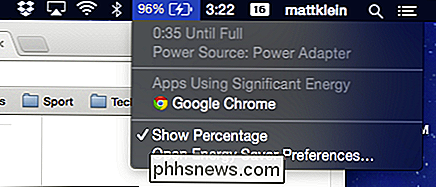
Vediamo cosa stai facendo Chrome!
Inoltre, Safari ha alcune caratteristiche interessanti che Chrome non ha, come la possibilità di salvare pagine web in una lista di letture e iscriviti ai feed di notizie RSS.
Tuttavia, se sei un utente fisso di Chrome, il passaggio a Safari a freddo potrebbe essere un po 'più complicato. Una delle cose che ci manca di più quando usiamo Safari sono le scorciatoie da tastiera delle schede di Chrome.
Ad esempio, supponiamo di avere un sacco di schede aperte e di passare rapidamente da una all'altra. Su Chrome, puoi passare da un massimo di nove schede aperte utilizzando la combinazione di tasti di scelta rapida "Comando + #". Quindi, "Comando + 1" per Tab 1, "Comando + 2" per Tab 2, ecc.
Su Safari, il comportamento predefinito è di aprire i primi nove collegamenti Barra dei segnalibri.
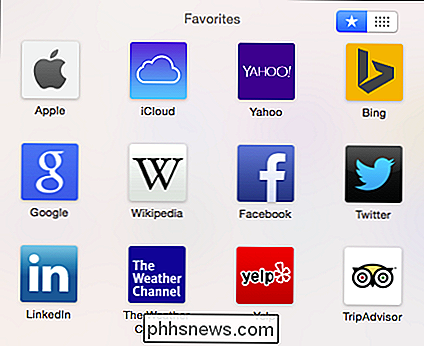
"Comando + #" apri i primi 9 preferiti della barra dei segnalibri su Safari, che a nostro avviso non è molto utile.
Abbiamo trovato un piccolo trucco, tuttavia, che ricollega i tasti "Comando + #" dai preferiti della barra dei segnalibri di Safari alle sue schede. Ti dà anche la possibilità di riaprire la scheda chiusa più di recente (ma solo una) usando "Command + Shift + T".

Il plug-in Switch Tab Safari è un semplice pacchetto che puoi installare in pochi minuti. Per fare ciò, devi prima scaricare il file SafariTabSwitching.zip.
Con il file scaricato, assicurati che Safari non sia in esecuzione. Se è in esecuzione, usa il menu "File" o "Command + Q" per uscire completamente.
Disimballare la scheda Safari Passando al plug-in e fai doppio clic sul file del pacchetto di plugin risultante. La prima cosa che probabilmente accadrà è che verrà visualizzata una finestra di dialogo di errore.
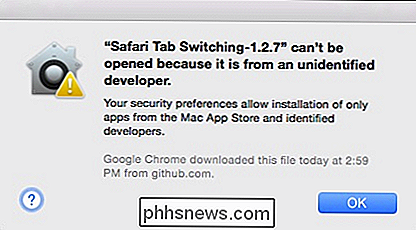
Non temere mai, se lo vedi, significa che le tue preferenze di sicurezza del sistema sono impostate correttamente. Fai clic su "OK" e apri le preferenze "Sicurezza e privacy" del tuo sistema alla scheda "Generale".
Il nostro sistema consentirà solo app dal Mac App Store e sviluppatori identificati. Per cambiarlo dovremmo fare clic sul lucchetto e inserire la nostra password di sistema, quindi cambiarla in "Ovunque".
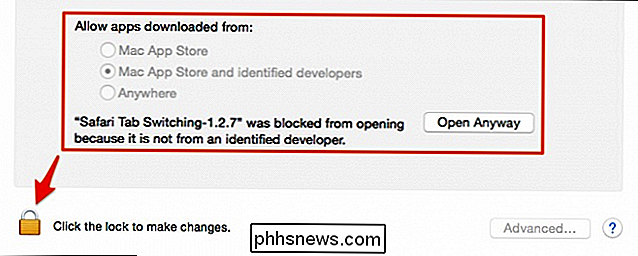
Naturalmente, è necessario cambiarlo non appena abbiamo installato il plug-in Safari ( o qualsiasi altra app non identificata). Detto questo, dovresti essere in grado di fare clic sul pulsante "Apri comunque" per installare il plug-in Switch di Safari Tab questa volta. Ti consigliamo questo al posto di modificare le tue impostazioni di sicurezza.
Saprai che sei sempre a posto quando vedi il programma di installazione del plugin aperto.
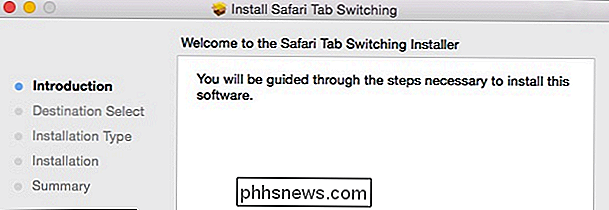
Da qui, continua il processo di installazione e quando richiesto, inserisci la tua password di sistema per installare completamente il plug-in Switch Tab di Safari.
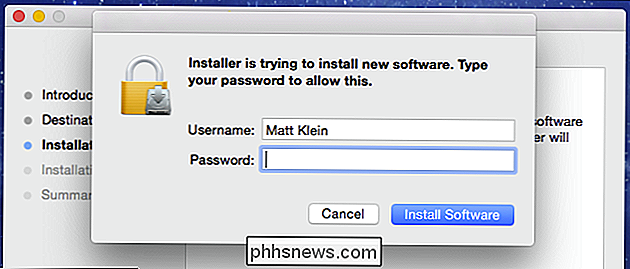
Una volta che tutto è completo, riapri Safari e un po 'di schede (fino a nove) e prova "Command + #" per vedere se funziona. Chiudi una scheda e prova anche "Command + Shift + T" - ricorda che, se chiudi più di una scheda, è possibile ripristinare solo la più recente.
Se desideri disinstallare il plug-in Switch di Tabulazione Safari, apri il Terminale e usa il seguente comando (puoi semplicemente incollarlo in modo da non commettere errori):
sudo rm -r "/ Libreria / Supporto Applicazioni / SIMBL / Plugin / SafariTabSwitching.bundle"
Nota, quando esegui questo comando, dovrai di nuovo inserire la tua password di sistema per approvare l'azione.
Come discusso in precedenza, le scorciatoie da tastiera e la possibilità di modificarle sono uno dei veri punti di forza di OS X. Aggiungendo queste scorciatoie da tastiera a Tab, si muove un passo più vicino ad essere il nostro browser quotidiano su OS X.
Come tale, ci auguriamo che questo articolo sia stato utile a chiunque usi Safari. Se avete domande o commenti che vorreste offrire, lasciate il vostro feedback nel nostro forum di discussione.

How-To Geek al blog fotografico dal vivo CES 2015
La maggior parte del team How-To Geek è al CES 2015, e stiamo facendo una specie di foto di "live blog" di gruppo , il che significa che pubblicheremo le foto di tutto ciò che guardiamo a Las Vegas, dato che stiamo osservando (supponendo di avere una connessione Internet decente). Visualizza il Blog in diretta HTG CES 2015 ora ( e Bookmark to Check Back) Nota: Questa è una cosa nuova e sperimentale che stiamo abilitando, quindi potrebbero esserci dei bug.

Come nascondere celle, righe e colonne in Excel
Potrebbero esserci momenti in cui si desidera nascondere informazioni in determinate celle o nascondere intere righe o colonne in un foglio di lavoro Excel. Forse hai dei dati extra che fai riferimento in altre celle che non devono essere visibili. Ti mostreremo come nascondere celle e righe e colonne nei fogli di lavoro e poi mostrarle di nuovo.



